docx文件页面顺序调整(word文档页面顺序怎么调整)
在日常工作或学习中,我们常常需要处理Word文档,而有时会面临文档中页面顺序不当的问题。特别是在整理报告、论文或其他需要逻辑顺序的文件时,调整页面顺序显得尤为重要。本文将详细介绍在Word文档中如何调整页面顺序,帮助大家更高效地处理文档。
首先,我们需要了解,Word文档中的页面实际上是由段落构成的。每个页面可以视为一系列段落的集合,调整页面顺序实际上就是调整这些段落的顺序。因此,下面分享几种方法来实现页面顺序的调整。
### 方法一:使用“导航窗格”
在Word中,导航窗格是一个非常实用的工具,可以帮助我们快速找到并调整文档中的各个部分。以下是在Word中使用导航窗格调整页面顺序的具体步骤:
1. 打开Word文档,点击“视图”标签页,勾选“导航窗格”选项。
2. 在导航窗格中,您将看到文档的标题或者大纲结构。如果您的文档未设置标题,建议您先为每一部分添加标题,这样会位置更加清晰。
3. 在导航窗格中,按住Ctrl键,拖动所需调整的页面(即标题或者段落)到您想要的位置。
通过这种方式,您可以快速调整文档的页面顺序,而无需复制粘贴,操作简单且直观。
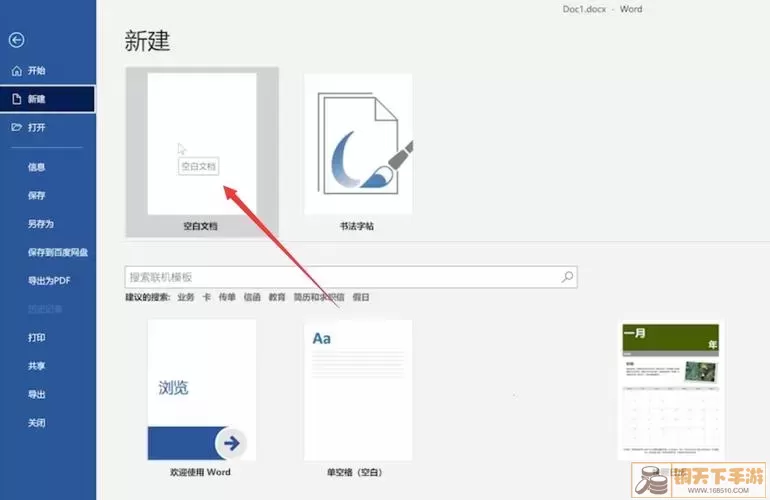
### 方法二:复制粘贴法
如果您的文档格式较为复杂,或者不便使用导航窗格,您也可以通过传统的复制和粘贴方法来调整页面顺序:
1. 首先,选中您想要移动的整个段落(包括其后面的换行符),右键点击选择“剪切”或直接使用快捷键Ctrl+X。
2. 然后将光标移动到您希望插入该段落的位置,右键点击选择“粘贴”或使用快捷键Ctrl+V。
这种方法相对灵活,但如果顺序较为复杂还是不建议使用,容易导致文档结构混乱。
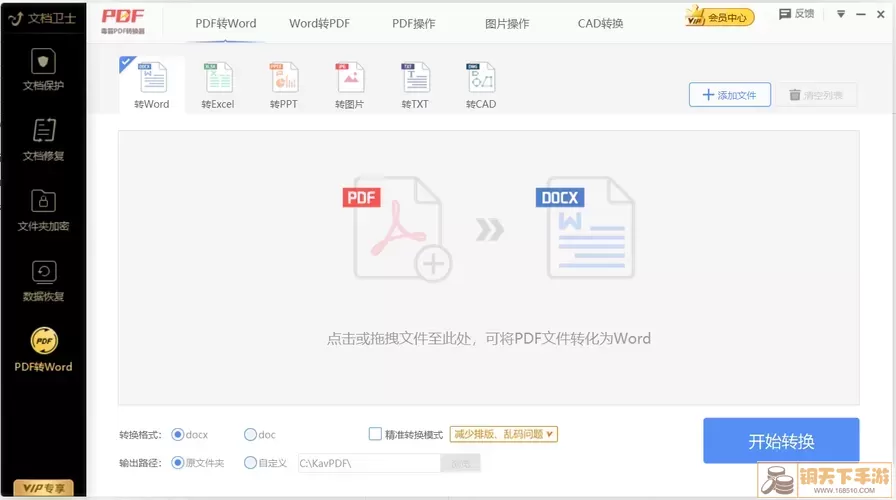
### 方法三:使用分隔符和页面设置
在某些情况下,调整页面顺序可能涉及到页面的分隔。如果我们希望把某一页单独抽出来并调整位置,可以使用分隔符:
1. 在需要调整的内容前插入“分页符”或“分隔符”。可以在“布局”标签下选择“分页符”。
2. 接着,您可以通过上面的方法或者拖动分隔符的方式调整不同页面间的顺序。
这种方案适用于内容较长且结构复杂的文档,它可以保证每一部分内容的完整性和段落的连贯性。
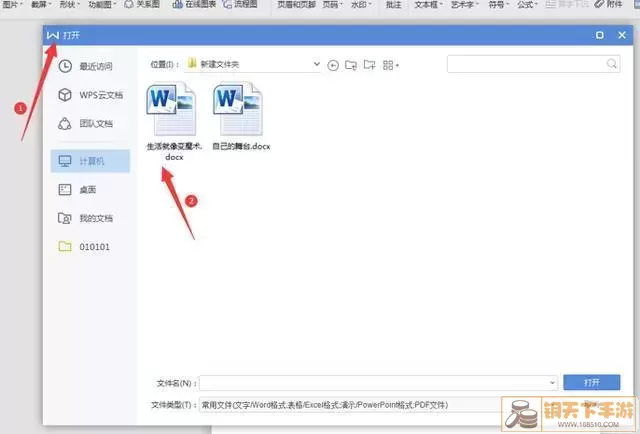
### 注意事项
在调整Word文档的页面顺序时,有几个注意事项需要提醒:
1. 确保在调整之前先备份文档,以免误操作导致内容丢失。
2. 如果文档较大,建议分段操作,避免因过多的操作导致程序运行缓慢。
3. 调整完顺序后,务必仔细检查文档的逻辑性和排版是否符合要求。
总结而言,Word文档的页面调整方法多种多样,适用于不同需求和文档结构的调整。无论是通过导航窗格、复制粘贴还是使用分隔符,都可以帮助我们高效地优化文档。一旦掌握这些技巧,您将能够在繁忙的学习和工作中节省更多的时间。
